kubernetes集群環境準備工作
阿新 • • 發佈:2018-01-29
ble 測試 腳本 ann tis sla cati lin pro 本文介紹學習kubernetes的環境相關準備工作,要進行kubernetes集群的學習我們至少需要兩臺主機,在本例中,我使用了兩臺VMware虛擬機完成了docker環境和flannel網絡的配置工作。
k8s支持豐富的網絡插件,通過網絡插件實現不同主機上的docker容器網絡互聯互通,常見的解決方案有openswitch、calico、weave、flannel等
k8s支持豐富的網絡插件,通過網絡插件實現不同主機上的docker容器網絡互聯互通,常見的解決方案有openswitch、calico、weave、flannel等
1、環境介紹
操作系統版本:centos linux 7.2 64bit
主機名vm1 IP地址:192.168.115.5/24
主機名vm2 IP地址:192.168.115.6/24
2、安裝docker
# yum -y install docker # rpm -qa |grep docker docker-forward-journald-1.9.1-25.el7.centos.x86_64 docker-client-1.12.6-11.el7.centos.x86_64 docker-common-1.12.6-11.el7.centos.x86_64 docker-1.12.6-11.el7.centos.x86_64
3、配置docker及image鏡像下載加速
# grep -v ‘^#‘ /etc/sysconfig/docker |grep -v ‘^$‘
OPTIONS=‘-g /home/docker -H 0.0.0.0:2375 -H unix:///var/run/docker.sock‘
DOCKER_CERT_PATH=/etc/docker
# cat /etc/docker/daemon.json
{"registry-mirrors": ["https://pee6w651.mirror.aliyuncs.com"],
"live-restore": false
}4、安裝etcd,並在etcd上配置網絡相關的內容。本例中etcd安裝在vm1主機上
# yum -y install etcd # grep -v ‘^#‘ /etc/etcd/etcd.conf ETCD_NAME=default ETCD_DATA_DIR="/var/lib/etcd/default.etcd" ETCD_LISTEN_CLIENT_URLS="http://0.0.0.0:2379" ETCD_ADVERTISE_CLIENT_URLS="http://0.0.0.0:2379" # systemctl start etcd # systemctl enable etcd # etcdctl set /atomic.io/network/config? "{ \"Network\": \"172.16.0.0/16\"}"
5、在vm1和vm2上配置flannel網絡
# yum -y install flannel
# grep -v ‘^#‘ /etc/sysconfig/flanneld |grep -v ‘^$‘
FLANNEL_ETCD_ENDPOINTS="http://192.168.115.5:2379"
FLANNEL_ETCD_PREFIX="/atomic.io/network"註意配置文件中的FLANNEL_ETCD_PREFIX值要和前面在etc配置中創建的一致
# cat /usr/lib/systemd/system/docker.service #註意啟動腳本中subnet.env和--bip配置
[Unit]
Description=Docker Application Container Engine
Documentation=http://docs.docker.com
After=network.target
Wants=docker-storage-setup.service
Requires=docker-cleanup.timer
[Service]
Type=notify
NotifyAccess=all
EnvironmentFile=-/run/containers/registries.conf
EnvironmentFile=-/etc/sysconfig/docker
EnvironmentFile=-/etc/sysconfig/docker-storage
EnvironmentFile=-/etc/sysconfig/docker-network
EnvironmentFile=-/run/flannel/subnet.env
Environment=GOTRACEBACK=crash
Environment=DOCKER_HTTP_HOST_COMPAT=1
Environment=PATH=/usr/libexec/docker:/usr/bin:/usr/sbin
ExecStart=/usr/bin/dockerd-current ? ? ? ? ? --add-runtime docker-runc=/usr/libexec/docker/docker-runc-current ? ? ? ? ? --default-runtime=docker-runc ? ? ? ? ? --exec-opt native.cgroupdriver=systemd ? ? ? ? ? --userland-proxy-path=/usr/libexec/docker/docker-proxy-current ? ? ? ? ? --bip=${FLANNEL_SUBNET} --mtu=${FLANNEL_MTU} ? ? ? ? ? $OPTIONS ? ? ? ? ? $DOCKER_STORAGE_OPTIONS ? ? ? ? ? $DOCKER_NETWORK_OPTIONS ? ? ? ? ? $ADD_REGISTRY ? ? ? ? ? $BLOCK_REGISTRY ? ? ? ? ? $INSECURE_REGISTRY? ? ? ? ? $REGISTRIES
ExecReload=/bin/kill -s HUP $MAINPID
LimitNOFILE=1048576
LimitNPROC=1048576
LimitCORE=infinity
TimeoutStartSec=0
Restart=on-abnormal
MountFlags=slave
KillMode=process
[Install]
WantedBy=multi-user.target
# source /run/flannel/subnet.env
# systemctl daemon-reload
# systemctl start flanneld
# systemctl enable flanneld
# systemctl start docker
# systemctl enable docker6、測試與驗證
現在我們完成了docker和flannel網絡的準備工作,下面我們開始測試一下docker容器的跨主機互聯。
Vm1的路由和docker0、flannel網橋情況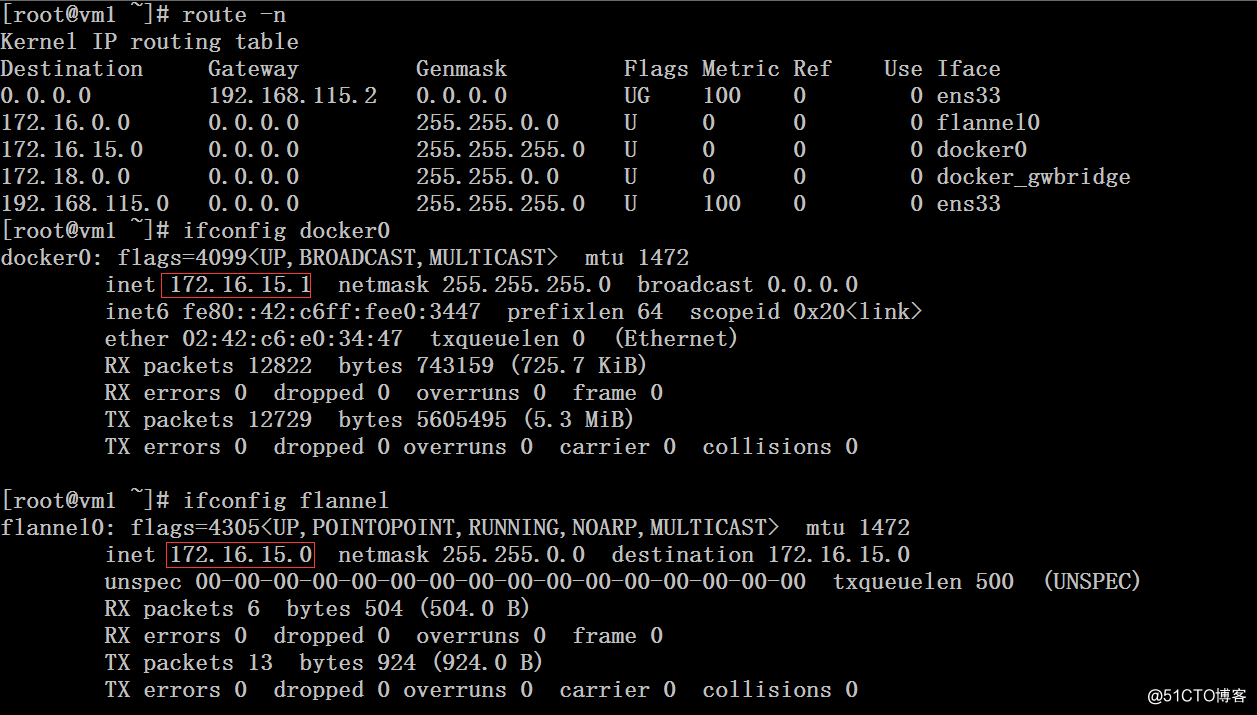
Vm2的路由和docker0、flannel網橋情況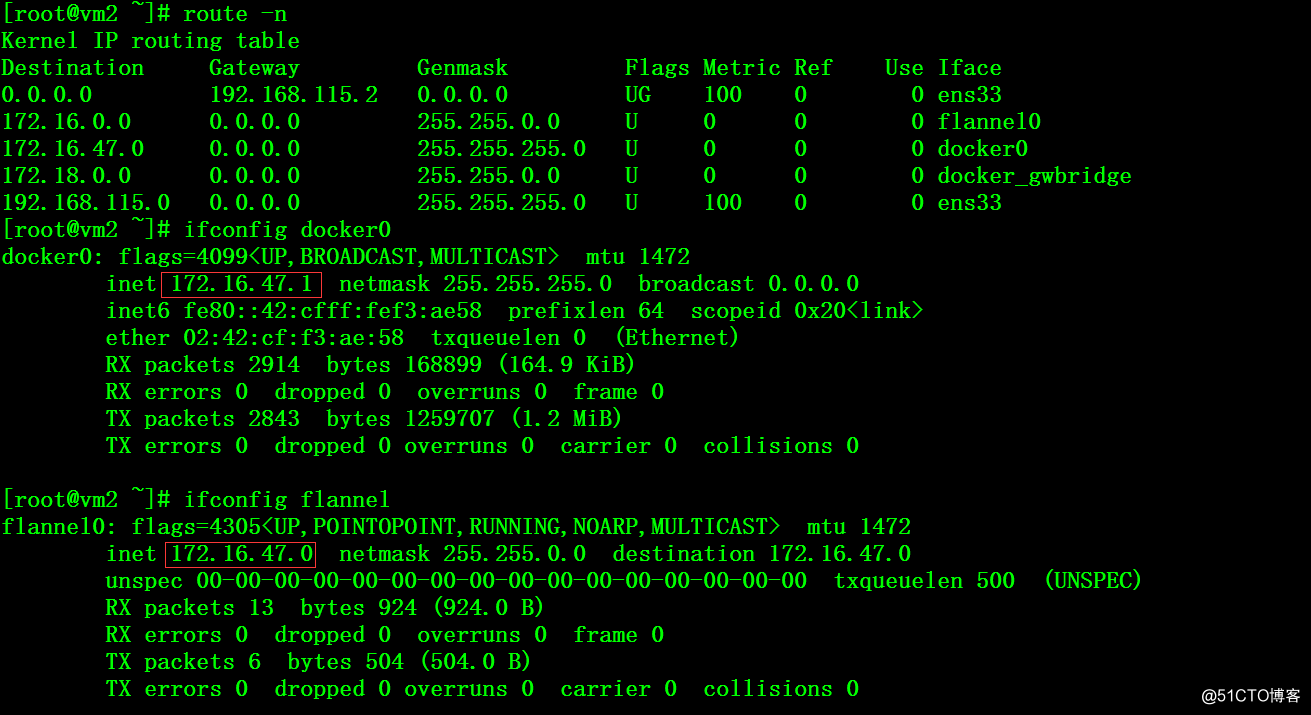
分別在vm1和vm2上下載busybox鏡像並啟動容器,進行網絡互聯互通測試。
# docker pull docker.io/busybox
# docker run -idt --name vm1-busybox docker.io/busybox sleep 3600
# docker run -idt --name vm2-busybox docker.io/busybox sleep 3600
# docker exec -it vm1-busybox sh
# ip a
# route -n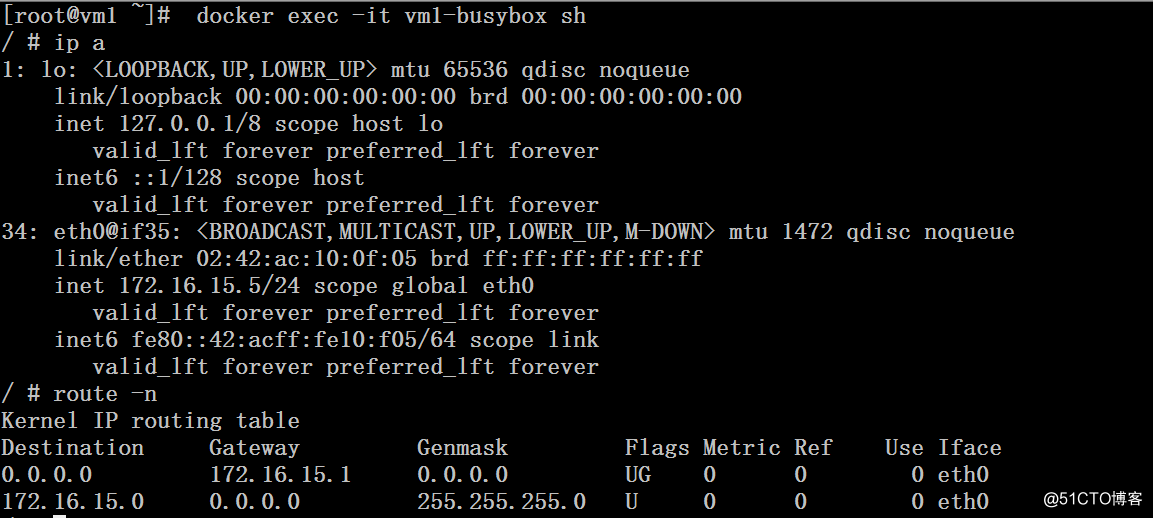
# docker exec -it vm2-busybox sh
# ip a
# route -n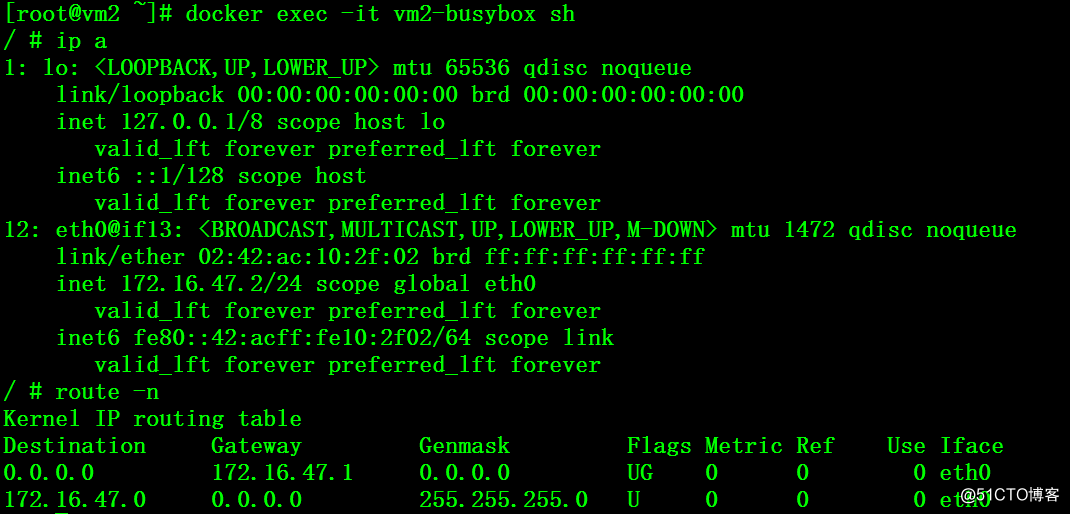
在vm1-busybox上測試網絡連通性
# ip a |grep 172
# ping 172.16.47.2 -c 3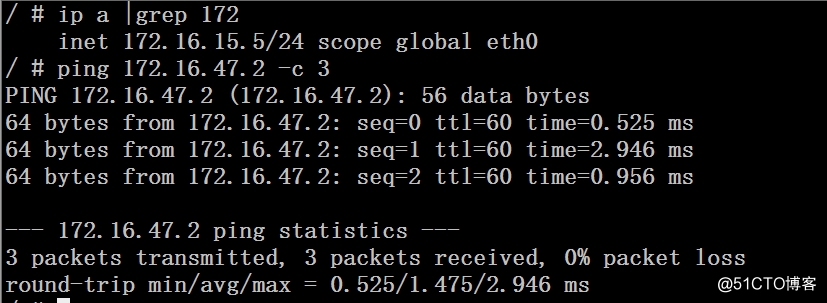
在vm2-busybox上測試網絡連通性
# ip a |grep 172
# ping 172.16.15.5
``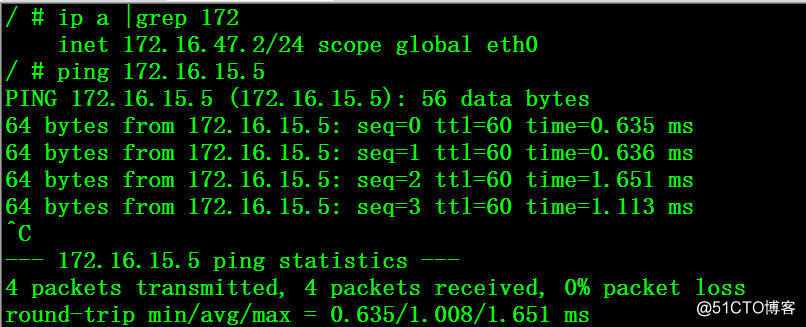
Etcd上驗證
# etcdctl ls /atomic.io/network/
# etcdctl ls /atomic.io/network/subnets
# etcdctl get /atomic.io/network/config
# etcdctl get /atomic.io/network/subnets/172.16.15.0-24
# etcdctl get /atomic.io/network/subnets/172.16.47.0-24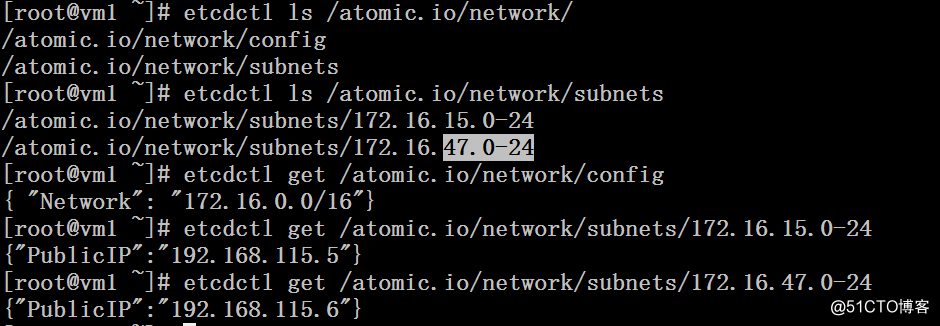
參考:
https://coreos.com/flannel/docs/latest/flannel-config.html
kubernetes集群環境準備工作
